Hvernig á að róta T-Mobile Galaxy Note 4 SM-N910T
Nýjasta flaggskip Samsung, Galaxy Note 4 er frábært tæki. Það er búningur sem var gefinn út af T-Mobile og sem slíkur hefur mikið af takmörkunum beitt af flutningsaðilanum. Í þessari handbók ætlum við að sýna þér hvernig á að fara út fyrir takmarkanir símafyrirtækisins og róta T-Mobile Galaxy Note 4.
CF-Auto Root, sem var þróað af Chainfire, getur rótað tækið þitt einfaldlega og auðveldlega. Fylgdu leiðbeiningunum hér að neðan.
Undirbúa símann þinn:
- Þessi leiðarvísir er aðeins til notkunar með T-Mobile Galaxy Note 4 SM-N910T. Til að tryggja að þú hafir rétta tækið skaltu athuga líkanúmerið þitt með einni af eftirfarandi aðferðum:
- Stillingar> Meira / Almennt> Um tækið.
- Stillingar> Um tæki
- Hladdu rafhlöðunni að minnsta kosti yfir 60 prósent.
- Hafa OEM gagnasnúru sem þú getur notað til að koma á tengingu milli símans og tölvu.
- Afritaðu SMS-skilaboðin þín, tengiliði og símtalaskrár
- Afritaðu allar mikilvægar fjölmiðlunarskrár með því að afrita þau á tölvu eða fartölvu.
- Ef tækið er rætur skaltu nota Títanáritun til að taka öryggisafrit af kerfisgögnum, forritum og öðru mikilvægu efni.
- Ef þú hefur þegar CWM eða TWRP uppsett skaltu framkvæma Backup Nandroid.
Athugaðu: Aðferðirnar sem þarf til að blikka sérsniðnar endurheimtir, ROM og rót símans geta leitt til að múrsteina tækið þitt. Rooting tækið mun einnig ógilda ábyrgðina og það mun ekki lengur vera gjaldgeng fyrir tækjabúnað frá framleiðendum eða ábyrgðaraðilum. Vertu ábyrgur og hafðu í huga áður en þú ákveður að halda áfram á eigin ábyrgð. Komi fram óhapp, eigum við eða tækjaframleiðendur aldrei að bera ábyrgð.
Sækja:
- Odin3 v3.10.
- Samsung USB bílstjóri
- CF-Auto rótarskrá: SM-N910T
Root A T-Mobile Ath 4 Með CF-Auto Root:
- Opnaðu Odin3
- Settu símann í niðurhalsham með því að slökkva á því og bíða eftir 10 sekúndum, þá kveikja á því aftur með því að halda inni hljóðstyrknum, heima- og rafmagnstakkana á sama tíma. Þegar þú sérð viðvörun ýtirðu á bindi upp til að halda áfram.
- Tengdu símann við tölvuna þína. Gakktu úr skugga um að þú hafir þegar sett upp Samsung USB-ökumenn áður en þú gerir þessa tengingu.
- Ef þú gerðir tenginguna rétt skal Odin sjálfkrafa greina símann þinn og auðkenni: COM kassi verður blátt.
- Ef þú ert með Odin 3.07 þarftu að ýta á AP flipann. Ef þú ert með Odin 3.07 skaltu smella á PDA flipann.
- Veldu annaðhvort AP- eða PDA-flipann, tar.md5 skrána eða .tar skrána sem þú sóttir. Láttu afganginn af valkostunum ósnortinn. Þeir ættu að líta út eins og myndin hér að neðan.
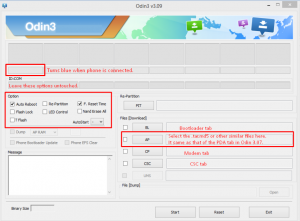
- Veldu start og blikkandi ætti að byrja. Bíddu þar til blikkandi lýkur. Þegar blikkandi lýkur ætti tækið að endurræsa.
- Þegar tækið er endurræst skaltu aftengja ef það er úr tölvunni.
- Eftir að tækið hefur lokið endurræsingu skaltu athuga appalistann þinn. Super User app ætti að vera á því.
Hefurðu rætur á T-Mobile tækinu þínu?
Deila reynslu þinni í athugasemdareitnum hér að neðan.
JR
[embedyt] https://www.youtube.com/watch?v=8OlTl7R5ltc[/embedyt]






